Cómo editar una página de inicio de WordPress
Publicado: 2020-09-28Cuando tienes un sitio web de WordPress, a veces, quieres poder cambiar una o dos cosas. Ya sea que necesite editar solo la barra de menú o cambiar todo el diseño, saber cómo editar una página de inicio de WordPress puede ser útil . Y ni siquiera es tan difícil como podría parecer al principio. Con un par de consejos y un poco de práctica, podrás personalizarlo como quieras.
Varias formas de editar una página de inicio de WordPress
En la mayoría de los casos, su página de inicio es la primera página que se abre cuando alguien visita su dirección URL. Por esta razón, la buena primera impresión que esta página de inicio deja en los visitantes debe ser la prioridad. En general, es como el escaparate de su sitio web y debe ser representativo . Solo lo suficiente para intrigar la atención de los usuarios, pero no tan complejo como para abrumarlos. Debe ser agradable a la vista, intuitivo y permitir una fácil navegación por el resto del sitio web. Teniendo en cuenta estos puntos, puede contratar profesionales para que se ocupen de su sitio web, pero para ediciones pequeñas como la edición de la página de inicio, puede aprender a hacerlo usted mismo.
Empecemos por configurar un tema en WordPress
WordPress tiene una gran ventaja. Le permite configurar rápidamente un sitio web sin un gran conocimiento de codificación . Gracias a los temas que ya existen, puedes configurar un sitio web atractivo y simple bastante rápido. Por supuesto, las funciones avanzadas requerirán conocimientos avanzados. Pero, aquí discutiremos el diseño básico y justo de su página de inicio.
Elegir el tema
Para seleccionar el tema de su elección, vaya a Apariencia>Temas. Allí, puede elegir entre un par de temas predeterminados, o puede hacer clic en "Agregar nuevo" para elegir entre cientos de otros temas.
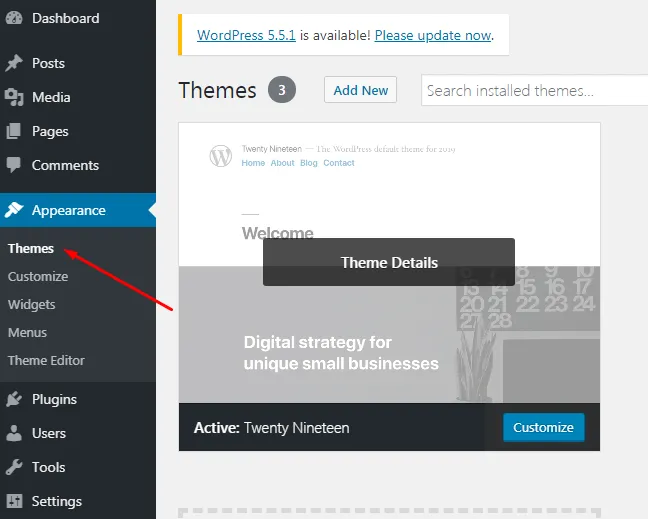
Después de activar el tema seleccionado, al presionar el botón "Activar", ya casi ha terminado. Sin embargo, una buena práctica sería crear el tema secundario de su tema . Tendrá el mismo aspecto, pero le permitirá personalizarlo aún más sin romper la funcionalidad del tema original. En general, este paso es obligatorio para que no pierda toda su personalización cuando se actualice el tema original.
Crear un tema hijo
Para esto, necesitará acceso a su CPanel, suponiendo que ya tenga un dominio para su sitio web. Una vez dentro del panel, use el administrador de archivos para navegar a la carpeta wp-content>themes. Primero, cree una nueva carpeta y asígnele un nombre sin usar caracteres especiales ni espacios . No olvide agregar "-niño" como sufijo al nombre.
En segundo lugar, cree un archivo style.css dentro de esta carpeta, ábralo en un editor de texto, luego copie y pegue este contenido dentro:
/*
Nombre del tema: Nombre
URL del tema: https://yourwebsite.com
Descripción: la descripción del tema secundario de tu tema
Autor del tema: Tu nombre
URL del autor: https://yourwebsite.com
Plantilla: Nombre del tema principal
Versión: 1.0.0
Dominio de texto: nombre de tema secundario con sufijo -child
*/
A continuación, cree otro archivo, asígnele el nombre functions.php y copie el siguiente código dentro:
<?php
add_action( 'wp_enqueue_scripts', 'enqueue_parent_styles' );
function enqueue_parent_styles() {
wp_enqueue_style( 'parent-style', get_template_directory_uri().'/style.css' );
}
?>
Y eso es. Todo lo que tiene que hacer ahora es volver a Apariencia>Tema en WordPress y activar su tema secundario.
Definir o editar una página de inicio de WordPress
De forma predeterminada, WordPress coloca una publicación como página de inicio . Para un sitio web nuevo, debe cambiarlo a una página estática. Agregue una nueva página, asígnele el nombre "Un ejemplo de página de inicio", por ejemplo, luego publíquela. Ahora configure esta nueva página como página de inicio yendo a Configuración> Lectura y seleccione esta nueva página.
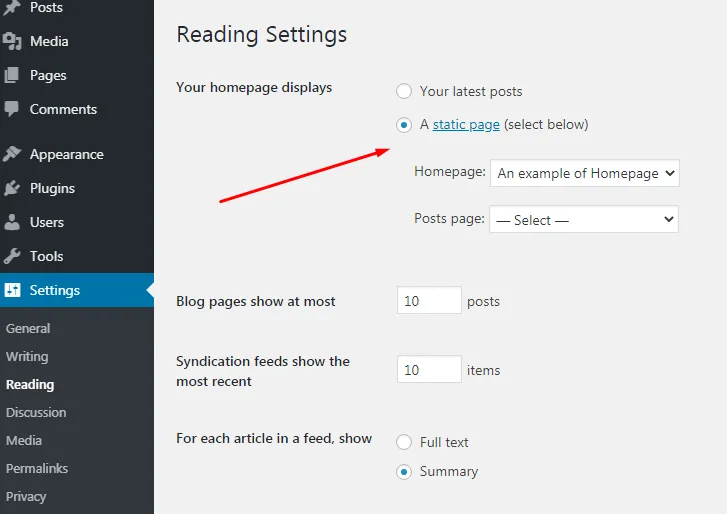
Mostrar tus últimas publicaciones frente a mostrar una página estática
Mostrar tus últimas publicaciones tiene más sentido si tu sitio web es un blog. Como dice, mostrará su última publicación en su página de inicio. Por otro lado, la página estática tiene un uso mucho más amplio . Desde sitios web de pequeñas empresas hasta tiendas en línea y otros propósitos, la página estática puede ser una página de inicio perfectamente representativa.

Personalización de una página de inicio de WordPress
Después de configurar su página de inicio, puede personalizarla aún más. Hay dos formas básicas de hacer esto :
La primera forma es ir Apariencia>Personalizar. Esto lo llevará a una página simple donde podrá editar muchos detalles con respecto a su página de inicio de WordPress. Dependiendo del tipo de tema, encontrarás diferentes opciones de personalización en su interior. Entonces, para editar cualquier parte, simplemente haga clic en el icono de lápiz azul junto al texto. O explore opciones adicionales a la izquierda.
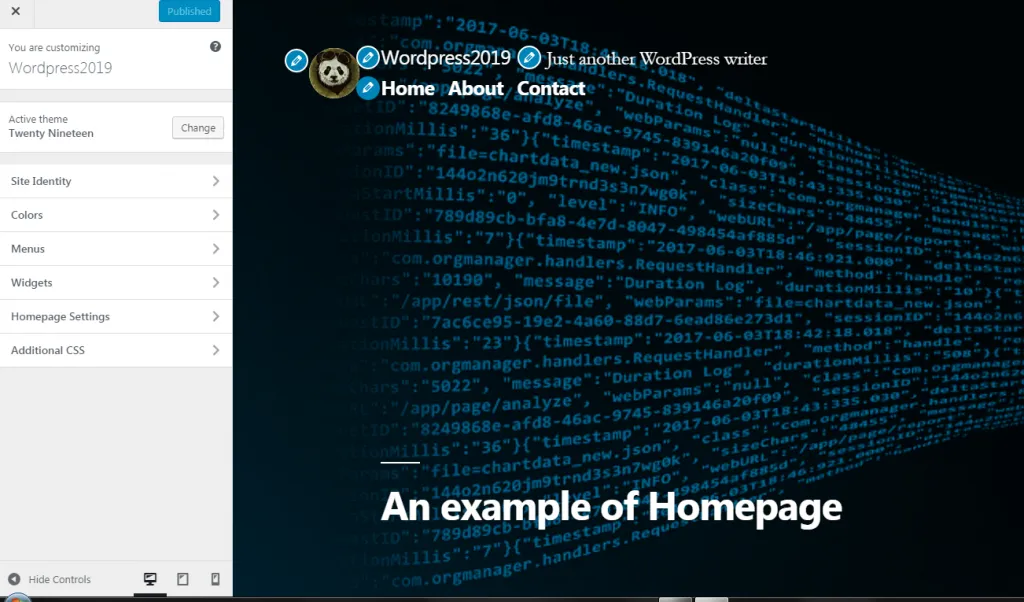
La segunda forma requerirá un conocimiento considerable de codificación. Por lo tanto, debe usarlo solo cuando esté seguro de lo que está haciendo.
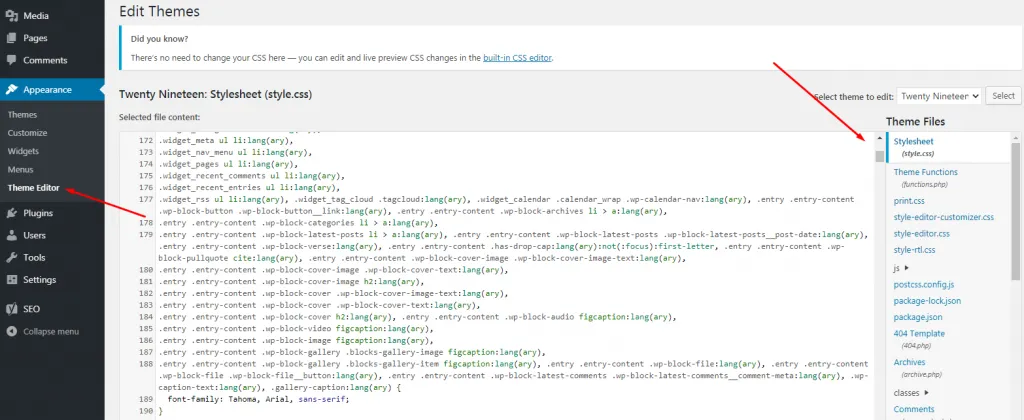
En el lado derecho, puede ver diferentes archivos que puede editar para lograr un diseño o funcionalidad deseable.
Herramientas avanzadas de personalización y edición.
También hay algunos métodos adicionales que puede usar para crear y editar una página de inicio de WordPress. Esto se puede lograr mediante el uso de los llamados constructores de páginas. De esta forma, cambiar una imagen de fondo, o añadir varios elementos, será pan comido.
Instalación del generador de páginas Beaver Builder para editar una página de inicio de WordPress
Beaver Builder es un complemento popular que puede usar para crear una hermosa página de inicio.
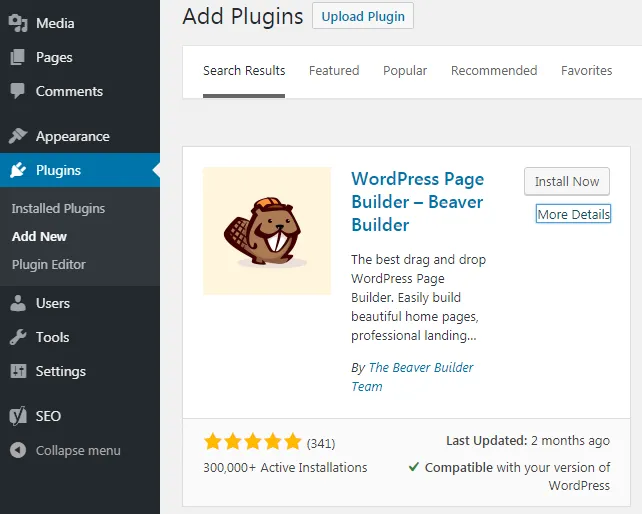
Simplemente puede ir a complementos y escribir "Beaver Builder" para encontrarlo, instalarlo y activarlo. Después de eso, regrese a su página de inicio en páginas y verá la pestaña "Beaver Builder". Simplemente haga clic en la pestaña e inmediatamente puede comenzar a editar su página de inicio.
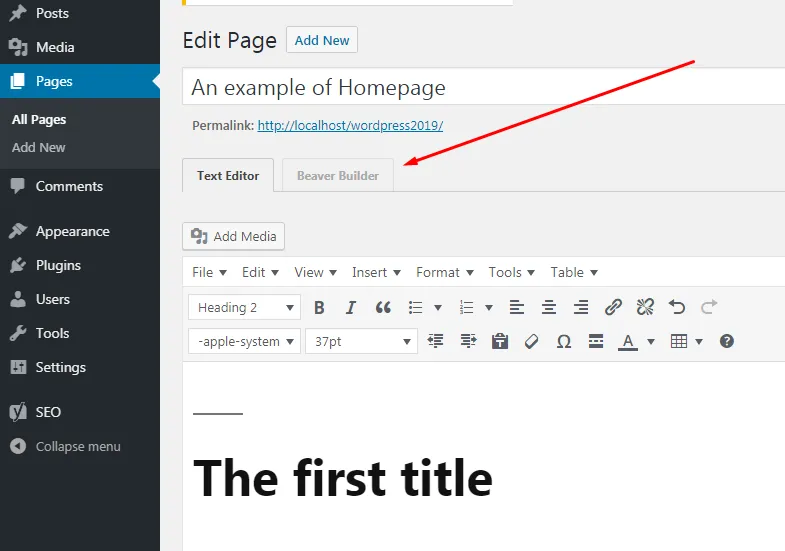
Generalmente, la forma más rápida de diseñar tu página de inicio es usando una de sus plantillas . Mientras tanto, puede probar y editar cualquier cosa que desee en esas plantillas con solo unos pocos clics. En general, es bastante intuitivo y fácil de usar.
Instalar Divi para editar una página de inicio de WordPress
La instalación de Divi es un poco diferente a la anterior. Primero deberá registrarse en Elegant Themes para poder descargar el constructor, además de los temas. Proporcionan excelentes instrucciones sobre cómo instalarlo y muchos más. Una vez que tenga todo en funcionamiento, puede comenzar a editar su página de inicio. En general, el principio fundamental de su funcionamiento es WYSIWYG (lo que ves es lo que obtienes).
Instalar Elementor para editar una página de inicio de WordPress
Otro en el grupo de los creadores de sitios web más populares es Elementor. Al igual que otros constructores, le permite editar y crear diseños de página modernos con capacidades avanzadas . Además, la instalación es bastante sencilla. Simplemente vaya a complementos> agregar nuevo e instale Elementor desde allí.
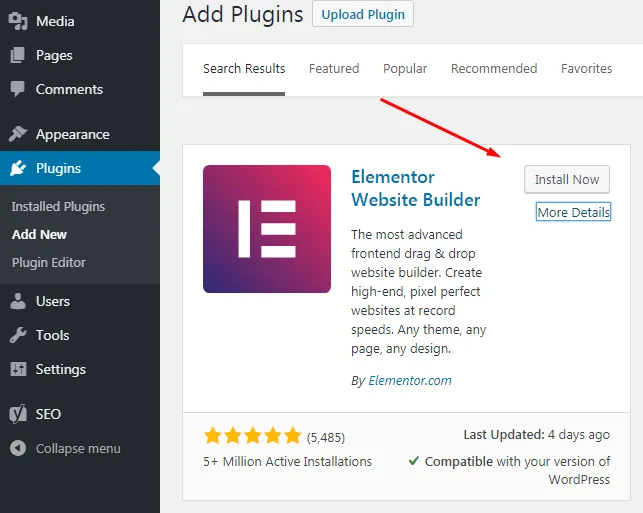
Hay más de unas pocas formas de editar una página de inicio de WordPress para adquirir el diseño perfecto que tanto necesita. Algunos de ellos son simples, a solo unos clics de distancia. Mientras que otros requieren algo de tiempo y un poco de práctica, pero brindan opciones de configuración más avanzadas. Ya sea que sea propietario de una pequeña empresa o simplemente un entusiasta de los sitios web, definitivamente es útil saber cómo hacerlo.
